如何解決無線適配器或接入點的問題

如今,幾乎所有工作和娛樂都涉及互聯網,在計算機上看到“無線適配器或接入點出現問題”錯誤消息確實令人沮喪。它通常出現在 Windows 網絡診斷窗口中。本指南介紹了解決此問題的多種方法。
基本故障排除
在對計算機進行任何深入檢查之前,最好嘗試這些初步解決方案,這可能會節省您一些時間。
- 重新啟動您的無線連接:如果您使用的接入點要求您在連接前登錄,請特別嘗試此操作。登錄頁面可能無法正確加載,因此重新啟動連接可能會允許其傳送登錄頁面。
- 重新啟動您的路由器或接入點:您的 Windows 系統可能工作正常,但故障在於路由器或接入點故障。在這種情況下,請拔下接入點或路由器的插頭,等待幾分鐘,然後再次打開以重新建立正確的工作配置。
- 安裝最新的 Windows 更新:當前的 Windows 安裝中可能存在錯誤,從而導致您當前遇到的問題。為您的系統安裝最新更新可能會解決此問題。
- 更新網絡適配器驅動程序:另一個可能的原因是網絡適配器驅動程序過時。確保您最近更新了驅動程序。如果您懷疑最近的更新導致無線適配器出現故障,請嘗試回滾驅動程序。
1. 檢查無線適配器是否開啟
確定您的無線適配器是否實際打開。為此,您有兩種選擇:
首先,檢查飛行模式是否開啟。按Win+A打開操作中心。
檢查“飛行模式”圖塊。如果變暗,則表示該模式已啟用。單擊將其禁用,然後打開 PC 上的無線網卡。
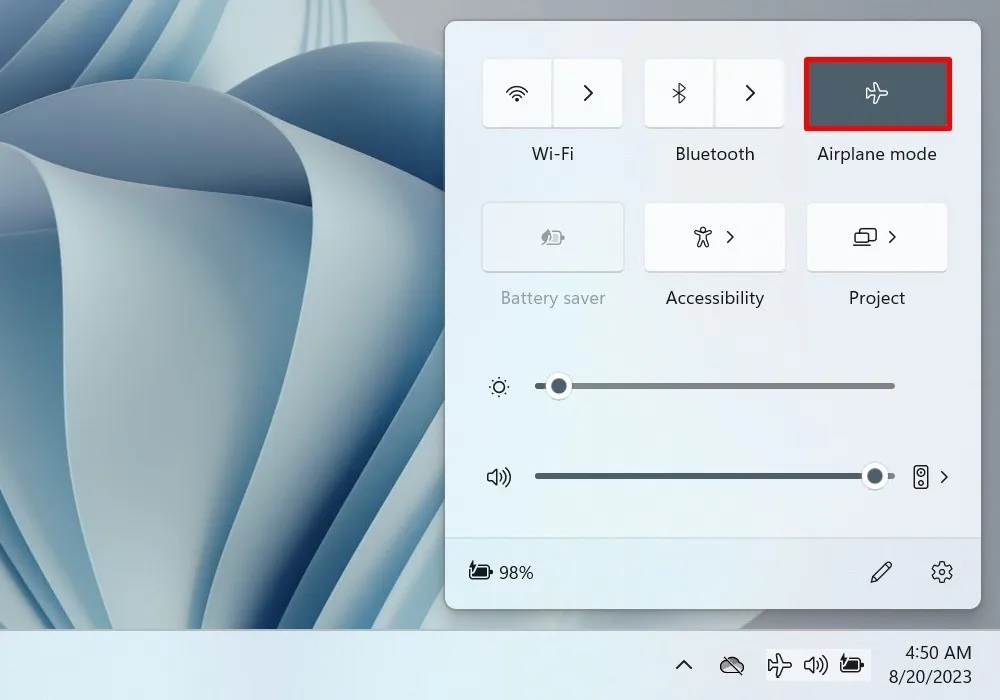
接下來,在設備管理器中檢查無線適配器。通過按鍵盤上的Win+X並從菜單中選擇相關選項來訪問該實用程序。
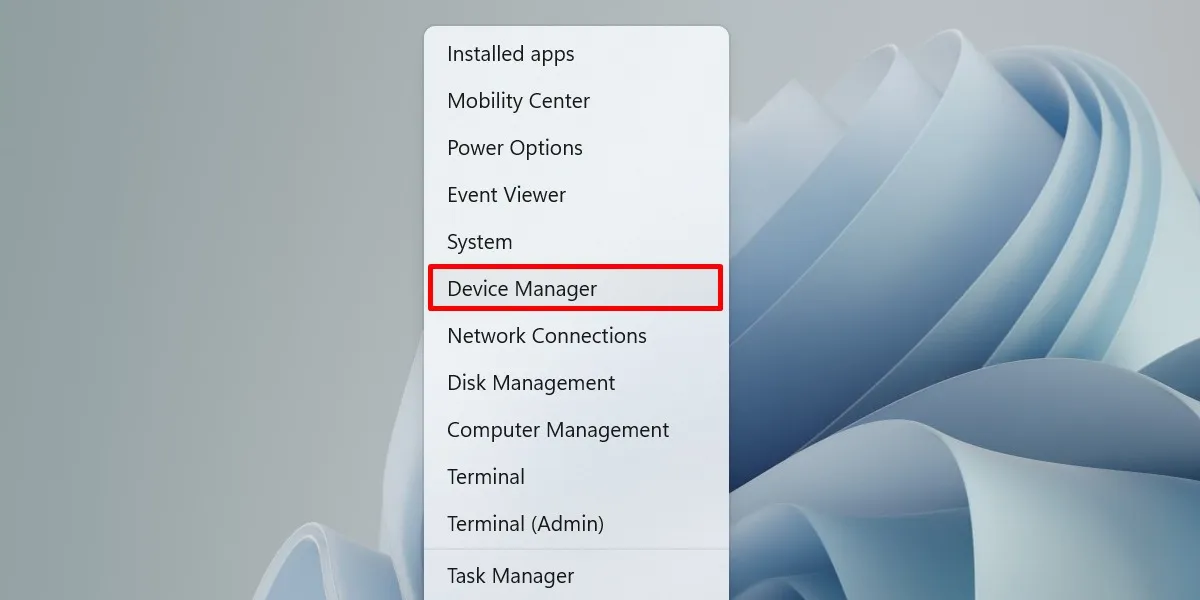
打開“網絡適配器”下拉列表,然後雙擊您的無線適配器。
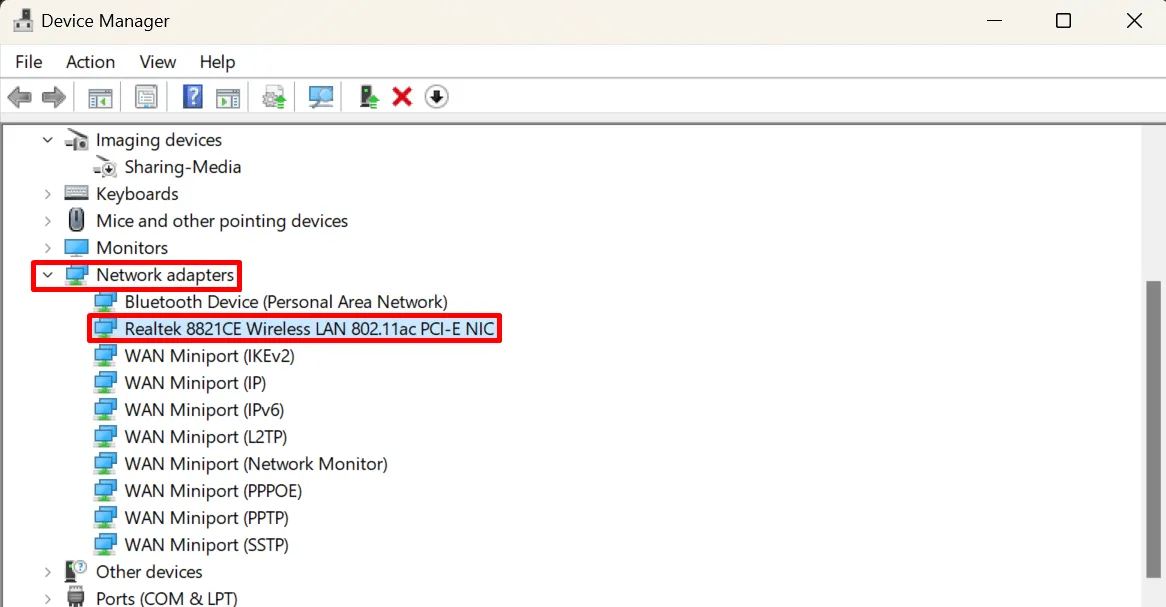
切換到“驅動程序”選項卡,然後單擊“啟用設備”按鈕。
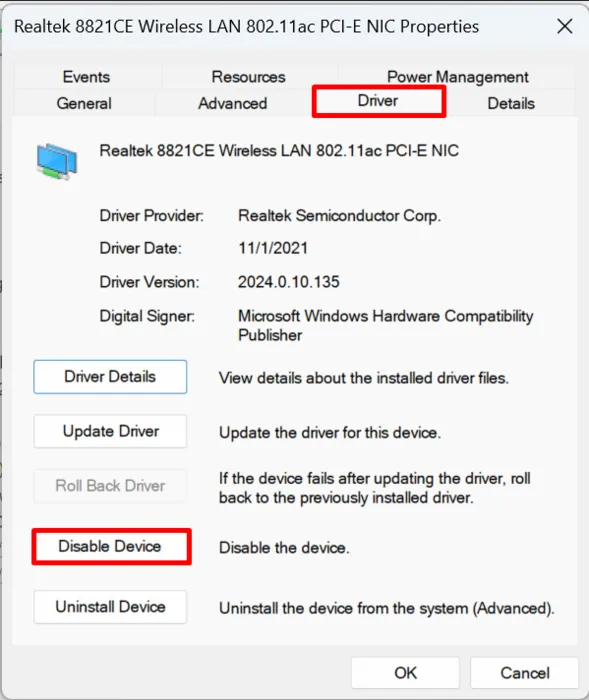
如果您發現“禁用設備”,請不要進行任何進一步的更改,因為您的無線適配器已經在運行。
2. 刪除您的無線配置文件
無線配置文件是指您的 PC 連接到網絡所需的一組詳細信息(SSID、密鑰等)。如果配置不當,它可能會被損壞,從而導致適配器和接入點出現問題。刪除它並重新連接到同一網絡可以讓您重置無線配置文件。
單擊操作中心中的“管理 Wi-Fi 連接”。
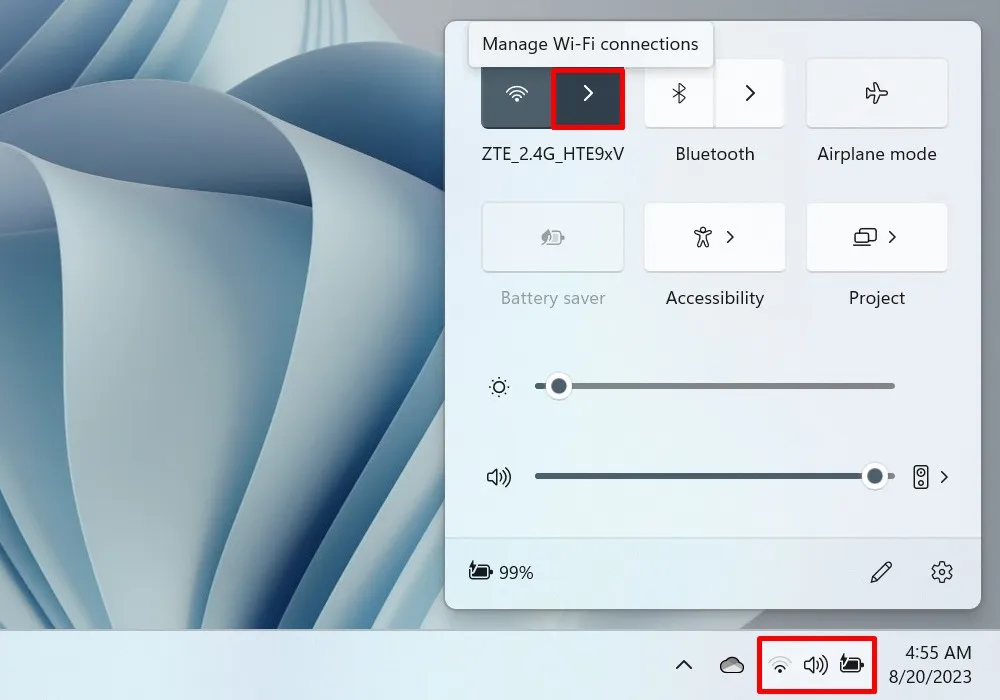
右鍵單擊網絡列表中的網絡,然後選擇“忘記”。
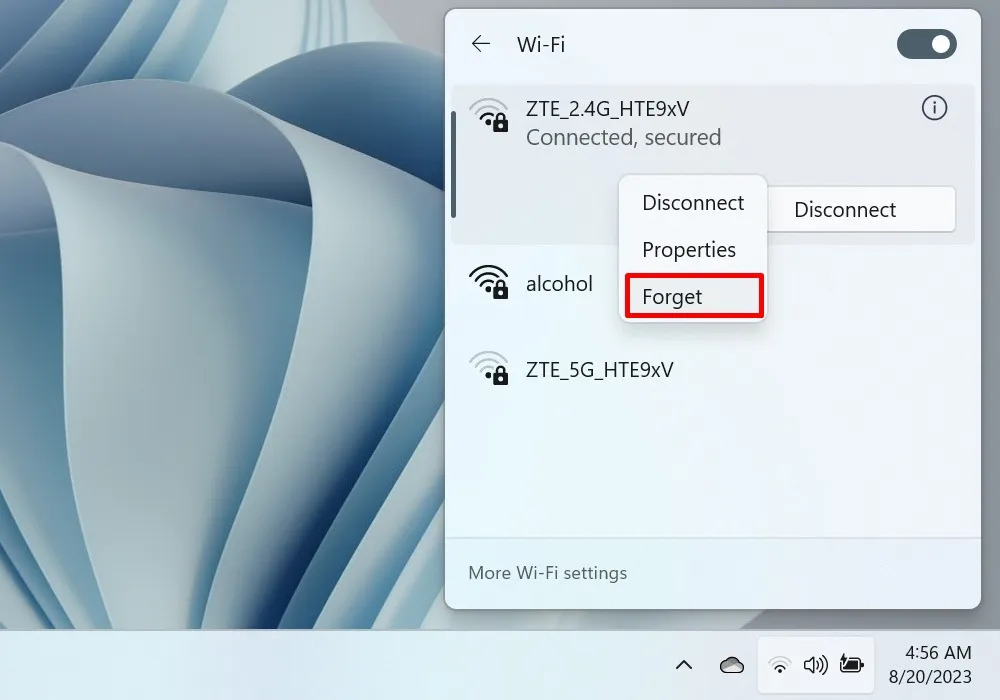
3. 重新啟動網絡適配器
有時 Wi-Fi 連接問題是由網絡適配器故障引起的。重新啟動可能有助於解決問題。通過控制面板執行此操作。
打開控制面板,然後轉到“網絡和 Internet”。
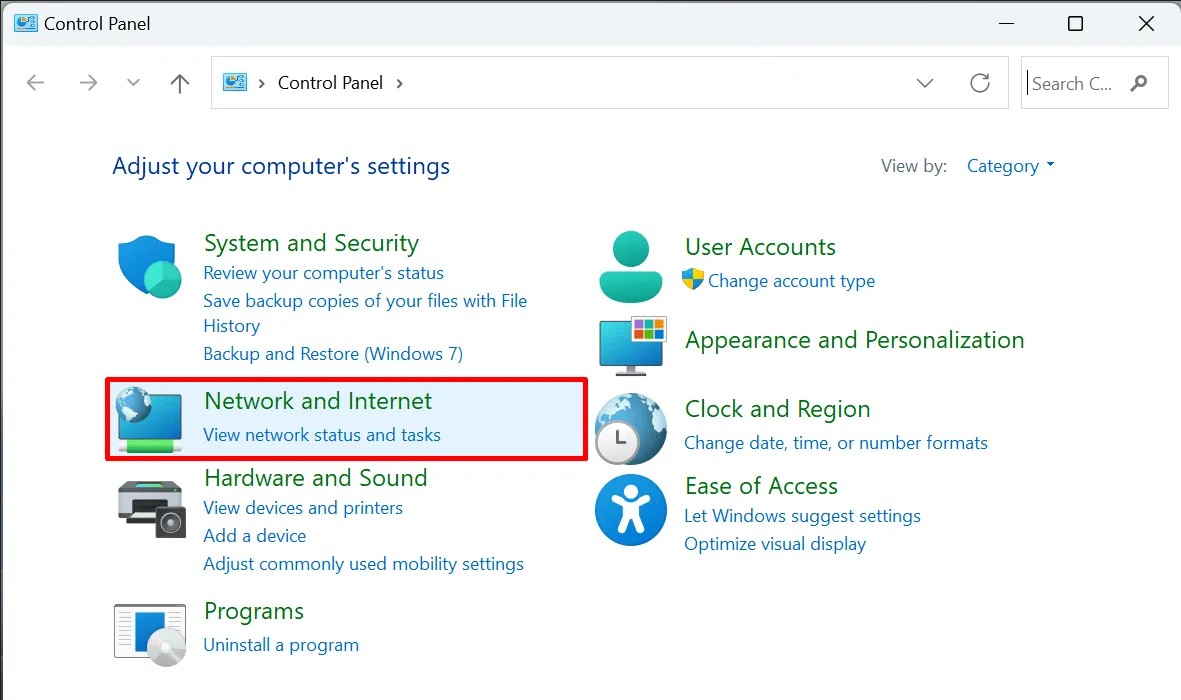
選擇“網絡和共享中心”。
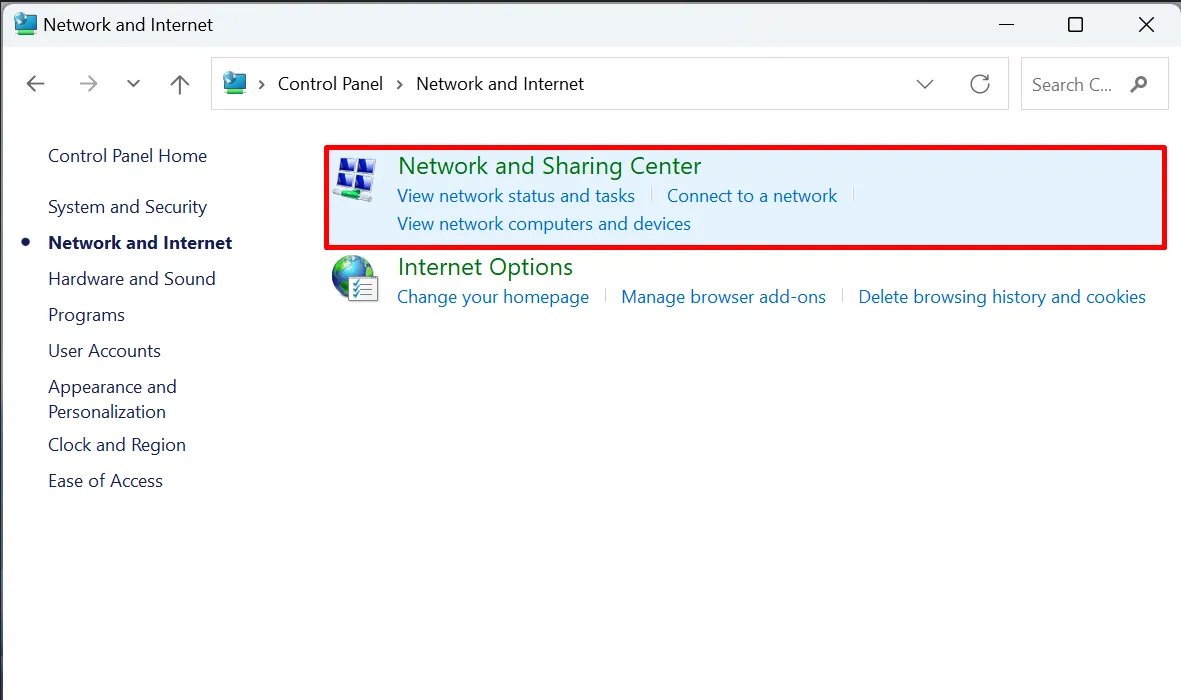
在左側窗格中選擇“更改適配器設置”。(這將打開“網絡連接”窗口。)
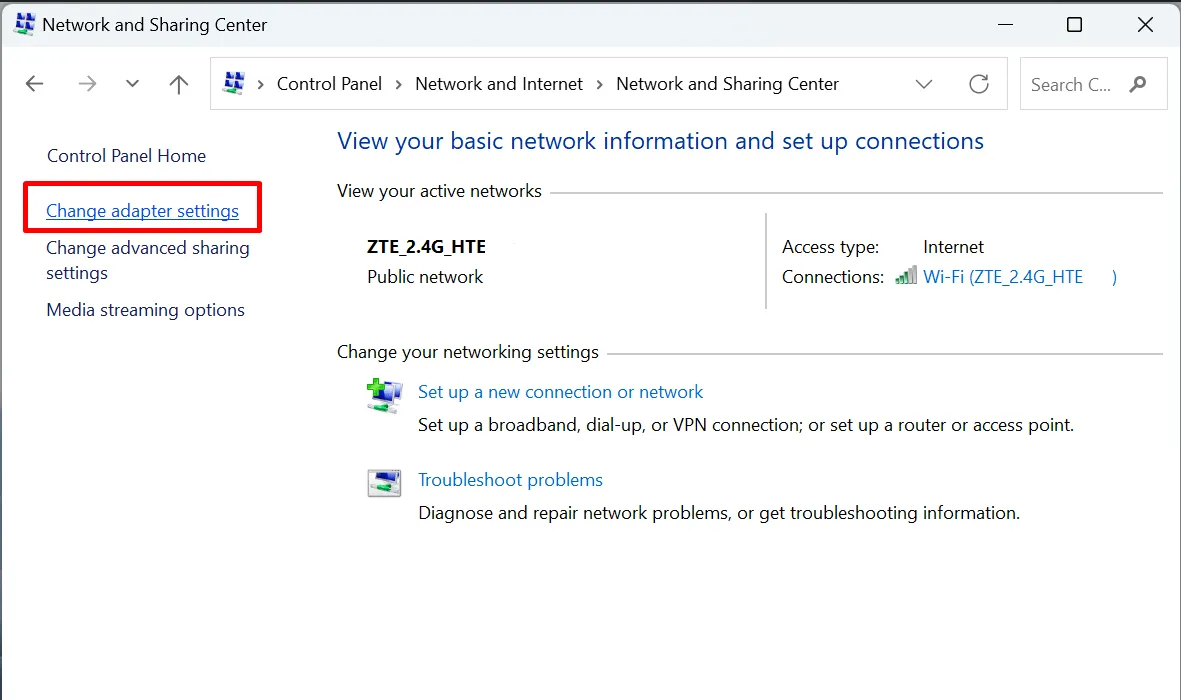
右鍵單擊“Wi-Fi”,然後在上下文菜單中選擇“禁用”。
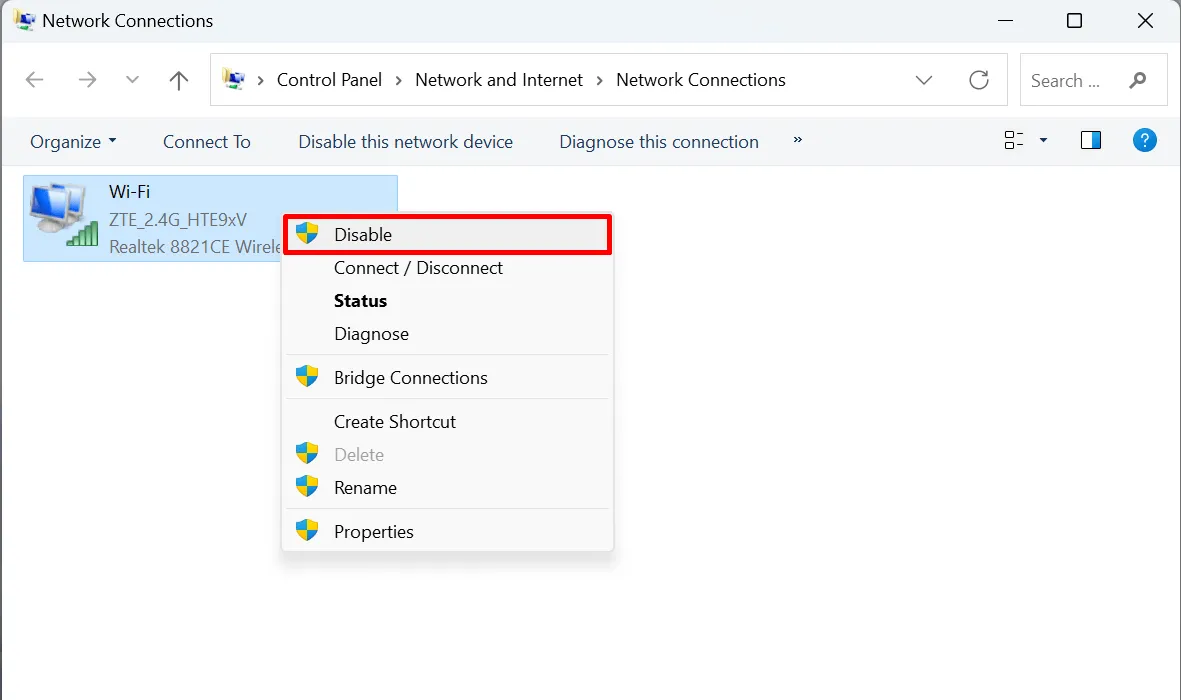
等待幾分鐘,然後再次右鍵單擊“Wi-Fi”,然後選擇“啟用”。
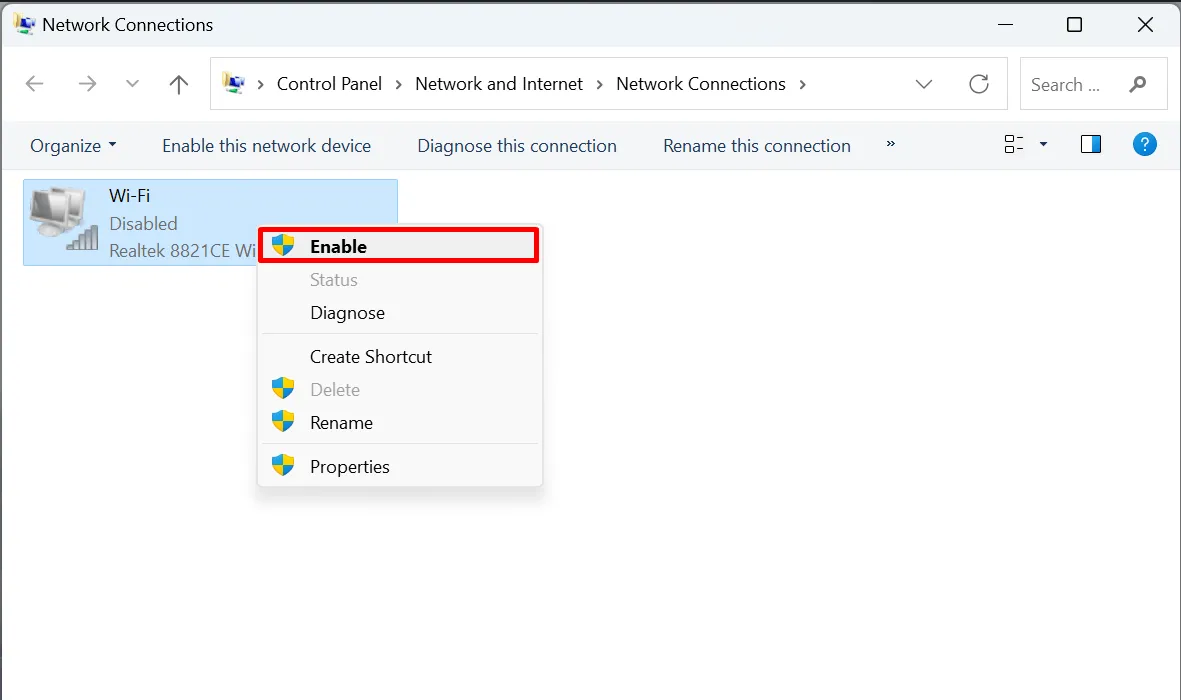
4. 重置網絡配置
如果重新啟動網絡適配器無法解決問題,請嘗試將整個網絡配置重置為默認值。這將刪除您已安裝的所有適配器及其設置。通過命令提示符可以輕鬆完成此操作。
以管理員身份打開命令提示符。
輸入以下命令,並一一運行:
netsh winsock reset
netsh int ip reset
ipconfig /flushdns
ipconfig /release
ipconfig /renew
ipconfig /registerdns
重新啟動您的電腦,並嘗試重新連接到您的網絡。
5.更新你的IP
您的無線連接問題可能與您的 IP 有關。按照以下說明重置計算機的 IP 連接來更新它。
以管理員身份打開命令提示符,然後按順序運行以下命令。
ipconfig /release
ipconfig /renew
6. 關閉IP Helper服務
如果數據更改不正確,可能會導致無線適配器出現問題。因此,關閉此服務可能是正確的選擇。
按Win+R打開“運行”對話框,然後services.msc在框中鍵入。
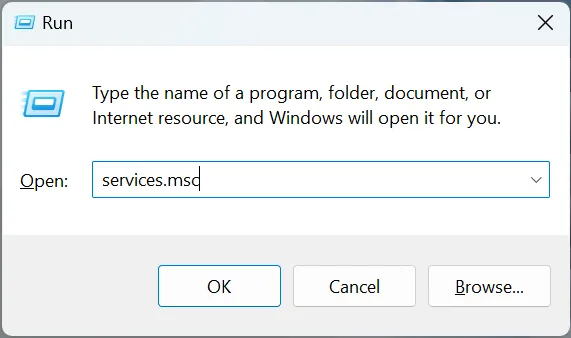
雙擊“服務”窗口中的“IP Helper”。
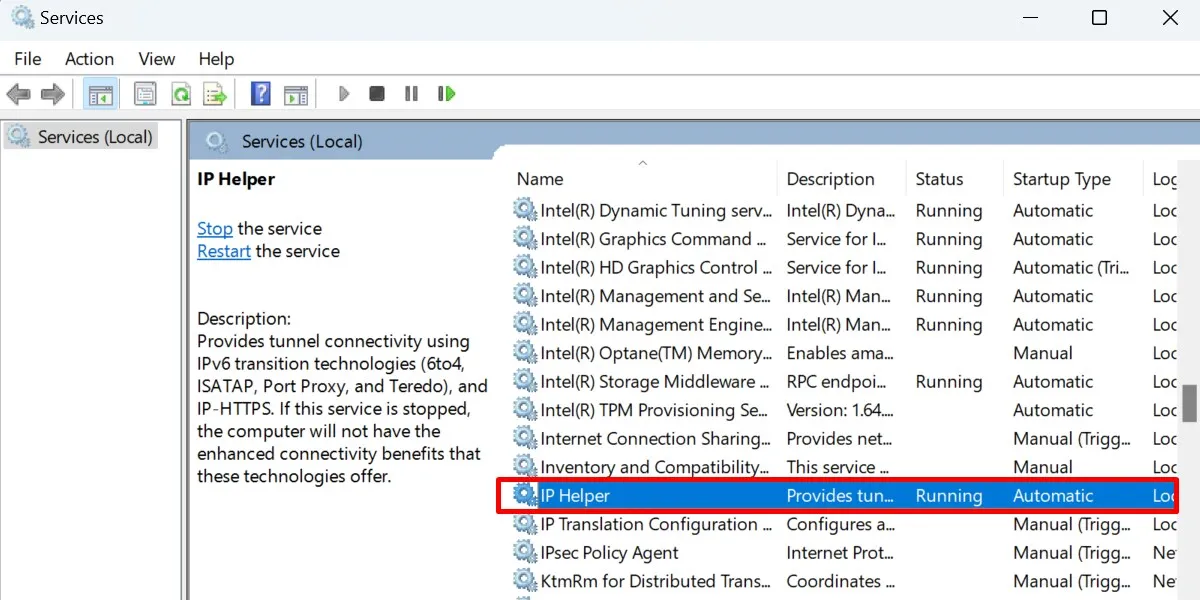
將“啟動類型”設置為“手動”,然後按“停止”按鈕。
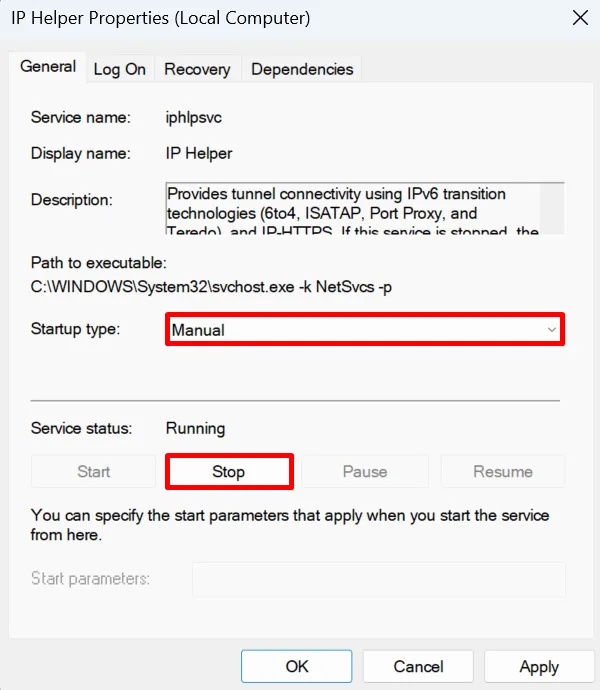
7. 關閉VPN
VPN 通過隱藏您的真實 IP 地址來幫助您安全地連接到網絡。這樣,您的個人信息就不太可能洩露。

VPN 會多次切換 IP 地址,不幸的是,如果您使用接入點無線連接到特定網絡,這可能會導致問題。將其關閉,看看是否能解決問題。
8. 刪除防病毒軟件
防病毒軟件設置為掃描計算機上可能出現的任何形式的威脅並對其做出反應。即使問題很輕微,您的防病毒軟件也可能會完全停止它認為可疑的程序或進程。您的無線適配器可能會出現這種情況。
如果您懷疑罪魁禍首是過於熱心的防病毒軟件,請將其禁用一段時間。如果您的連接現在工作正常,您可能需要考慮下載新的防病毒程序。您還可以卸載防病毒軟件並依靠Windows Defender 來保護您的計算機。
9.切換到有線連接
如果沒有其他方法可以修復您的無線連接,您可能需要考慮切換到有線連接。從技術上講,這並不能解決問題的根源,但它確實為您提供了一個臨時解決方案。

10.聯繫您的互聯網服務提供商
請考慮聯繫您的 ISP 代表之一。支持團隊應該能夠分享有關您的網絡狀態的更多詳細信息。他們甚至可能提供一些關於如何從您的角度解決問題的提示。
保持無線連接
圖片來源:Freepik所有截圖均由安哥拉公主截取。



發佈留言